Как скрыть точку доступа wifi на андроид
Как выполнить подключение Android к Wi-Fi со скрытым SSID, должен знать каждый пользователь смартфона или планшета, а также те, у кого есть роутер. SSID – это имя маршрутизатора. Наверное, каждый слышал о том, что для повышения безопасности свою сеть можно скрыть. Но как потом к ней подключиться?
Как подключиться к скрытой сети
Любая версия данной операционной системы предусматривает такую возможность. В настройках беспроводного соединения есть соответствующие параметры, которые нам и нужно откорректировать. Сделать это несложно. Важно только знать последовательность действий и быть предельно внимательным в момент ввода данных. Итак, как найти скрытый SSID Wi-Fi на Android?
Стоит отметить, что данная функция существенно повышает уровень безопасности, так как злоумышленники просто не смогут увидеть доступное соединение. А это означает, что не будет даже попыток взлома.
Итак, в первую очередь для того чтобы подключить скрытый Wi-Fi на Android, следует знать название точки доступа.
Если это ваша личная сеть, то с этим проблем нет. В любом случае, даже если вы сомневаетесь, вы можете соединиться с роутером при помощи кабеля, войти в меню управления и посмотреть его название, пароль безопасности и любую другую информацию.
Нам же потребуется знать следующие данные, которые необходимо указать при ручной настройке на Android:
- Название маршрутизатора.
- Ключ безопасности (если установлен в настройках маршрутизатора).
- Тип шифрования данных (если подключение защищено).
Не зная этих данных, вы не сможете выполнить соединение. Итак, рассмотрим процесс подключения подробнее. Сведения нужно будет указать в настройках Wi-Fi на планшете или телефоне.
Подключение Android к Wi-Fi со скрытым SSID: Видео
Подключение к скрытой точке доступа
Для начала войдите в конфигурацию Wi-Fi на смартфоне. Включите модуль беспроводной связи. Система начнет поиск точек доступа.
Но так как наше соединение скрыто, на Android SSID не транслируется. Это означает, что эти данные нужно будет вводить вручную. Для этого выполняем следующие действия:
- Пролистываем в самый низ списка и нажимаем на кнопку «Добавить Wi-Fi». В первой строке «SSID сети» нужно указать имя сети для устройства Андроид. Оно в точности должно совпадать с тем, что указано в конфигурации маршрутизатора.
- Вторым шагом является выбор типа шифрования данных. В пункте «Безопасность» выберите тот тип, который указан в конфигурации роутера. Как правило, это WPA-PSKWPA2-PSK, но встречаются и другие варианты. Важно точно знать, какой именно тип установлен в конфигурации точки доступа.
- После того как вы выберете тип шифрования информации, появится еще одна строка, в которой следует ввести ключ. Введите его и нажмите кнопку «Подключиться».
После этого устройство выполнит соединение с маршрутизатором. Стоит отметить, что второй и третий пункты нужны только в том случае, если в конфигурации роутера беспроводное соединение защищено.
Иногда требуется более детальная настройка. Для этого после ввода ключа поставьте галочку в пункт «Показать дополнительные параметры». Появятся две дополнительные строки. В разделе «Параметры IP» вместо DHCP выберите «Статический». Это позволит открыть ручные настройки. При этом вам придется вручную вводить IP-адрес и другую информацию для соединения с роутером.
Как вы можете заметить, все очень просто. С этой задачей справится даже новичок. Главное – быть предельно внимательным в момент ввода данных, чтобы не допустить ошибки. Ведь даже малейшая неточность сведет все старания на нет.
В большинстве случаев, когда Вы начинаете подключать свой компьютер или любой другой гаджет к сети Wi-Fi, то Вы несомненно ищете свою сеть среди найденных и предложенных. Чаще всего бывает такое, что помимо одной Вашей сети, Вы находите Wi-Fi других людей, на пример, соседей, и это Wi-Fi высвечивает в найденном своё название. Но что, если Вашу сеть захотелось скрыть от чужих глаз? Сделать это можно, и даже очень не сложно. А как подключиться к невидимой Wi-Fi сети? Ещё проще!
Для этого нам понадобится SSID, это название самой точки.
Первым шагом мы в адресной строке браузера вводим "192.168.1.1" или " 192.168.0.1 ") без кавычек, входим в меню своего модема. Для этого потребуется логин (admin), и пароль, который либо сохранён, если Вы ранее пользовались настройками, или написан на самом Вашем роутере или же в инструкции к нему.
После того, как Вы зашли в настройки, тут во всех моделях роутера могут быть разные разветвления параметров. Начать надо с того, чтобы перейти в основные настройки и показать расширенный список. Чаще всего далее мы должны найти заветный параметр в меню Wi-Fi, может потребоваться открыть пункт WLAN. А чтобы скрыть саму настройку невидимки Wi-Fi сети, пункт может называть похожим смыслом, на пример "Вещать беспроводную сеть" или "Скрыть SSID".
Вот мы и спрятали свою Wi-Fi сеть, но есть одно "но". При скрытии Wi-Fi сети мы и сами не сможем найти её в списке, так как же тогда к ней подключиться? Для этого потребуется проделать тоже не так много действий. Для начала, зайти в "Центр управления сетями и общим доступом", это делается из Панели управления, путем перехода в настройки "Сеть и Интернет" или нажатием правой кнопкой мышки по значку подключения к Интернету. Выбирать подключение вручную. Там благодаря подсказкам всё легко, в поле "Имя сети" вводим название Вашего Wi-Fi, выбираем тип безопасности и вводим пароль от сети. Всё сделано, Вы подключились к невидимой Wi-Fi сети!
Как скрыть точку доступа WiFi на андроид?
Как подключиться к скрытой сети на Android
- Зайдите в Настройки — Wi-Fi.
- Нажмите по кнопке «Меню» и выберите пункт «Добавить сеть».
- Укажите Имя сети (SSID), в поле защита укажите тип аутентификации (обычно — WPA/WPA2 PSK).
- Укажите пароль и нажмите «Сохранить».
Как сделать скрытую точку доступа?
Открываем в главном меню веб-конфигуратора раздел Wi-Fi -> Основные настройки. Здесь надо найти строчку «Скрыть точку доступа» и поставить в ней галочку. Чтобы настройки вступили в силу, нажмите кнопку «Применить».
Как защитить точку доступа wi fi?
Придумайте надежный пароль для сети Wi-Fi
Как скрыть Wi Fi сеть на роутере TP Link?
Как скрыть WiFi сеть на роутере TP-Link? В новой версии панели администратора нужно зайти во вкладку «Дополнительные настройки» и открыть раздел «Беспроводной режим — Настройки беспроводного режима». И точно так же снять флажок в соответствующем пункте, после чего сеть WiFi на TP-Link станет невидимой.
Как скрыть SSID на андроид?
Как скрыть сеть WIFI Tenda?
Откройте меню“Wireless Settings”(Беспроводное подключение) ,найдите пункт “Hide WIFI”(скрыть WiFi) за именем и паролем беспроводной сети и нажмите “OK”. ВАЖНО! После того, как Вы скроете Вашу сеть, Ваши устройства не смогут автоматически найти эту сеть. Потребуется их настройка с указанием имени сети и пароля вручную.
Как подключить ноутбук к скрытой сети Wi Fi?
Что такое Unknown SSID?
Как переводится название SSID Wi-Fi? Слово SSID в оригинале звучит как «Service Set Identifier». Как уже следует из названия, это сервисный идентификатор сети, или ее индекс. Если сеть не скрытая (unknown), то ее имя отображается, когда мы выбираем ее для подключения.
Как подключиться к скрытой сети Wi Fi с телефона?
Для этого нужно выполнить следующие действия:
Как поставить пароль на wi fi tenda?
Делается это так: подключаемся к роутеру (по кабелю, или по Wi-Fi), в браузере переходим по адресу 192.168.0.1, и указываем пароль для доступа к настройкам (если появится запрос, по умолчанию оставляем поле пустым).
Как защитить подключение к Интернету?
17 способов защитить домашнюю WiFi-сеть
Как скрыть вай фай роутер?
Как спрятать Wi Fi роутер?
Как скрыть Wi-Fi (через веб-интерфейс роутера)
При поиске беспроводных сетей в офисном или многоквартирном здании можно обнаружить целый список Wi-Fi точек, обычно доступных только по паролю. Если на вашем роутере настроена точка доступа, то в этом списке окажется и она. Она видна как вашим устройствам, так и соседским. По желанию, имя этой точки можно скрыть из списка обнаружения, при этом Wi-Fi сеть продолжит исправно функционировать.
Нюансы скрытия
Чтобы исключить точку доступа из сетевого обнаружения, предполагается, что у вас уже установлен роутер и настроен на интернет-раздачу через Wi-Fi. Доступ к админ-панели роутера, в которую можно зайти через браузер, у вас тоже имеется. Функция доступна в том случае, если для подключения к Wi-Fi вы используете логин (SSID) и пароль.
После того, как функция скрытия станет активной, соединение по беспроводной сети прервётся на каждом подключённом устройстве, и ввести SSID и пароль придется заново.
Инструкция скрытия
Общая концепция того, как скрыть в сетевом обнаружении Wi-Fi сеть выглядит так:
- С помощью компьютера, ноутбука или смартфона, подключенного к локальной сети маршрутизатора, откройте через адресную строку браузера и войдите в админ-панель роутера.
- По умолчанию, войти можно по адресу 192.168.0.1 или 192.168.1.1 через одинаковый логин и пароль: admin. Если эти данные не подходят, посмотреть актуальные можно на задней стороне роутера, в его документации или в контракте, который вы заключали с провайдером.
- В настройках беспроводной сети выберите «Основные» и в разделе с заданием имени Wi-Fi (SSID), ниже выберите пункт «Скрывать точку доступа».
Естественно, каждый производитель маршрутизаторов использует собственную версию веб-интерфейса, поэтому ниже перемещайтесь на нужный вам.
Как сделать Wi-Fi сеть в интерфейсе роутеров ASUS невидимой: откройте «Беспроводная сеть» – «Общее» – и выставите «Скрыть SSID (Да)».
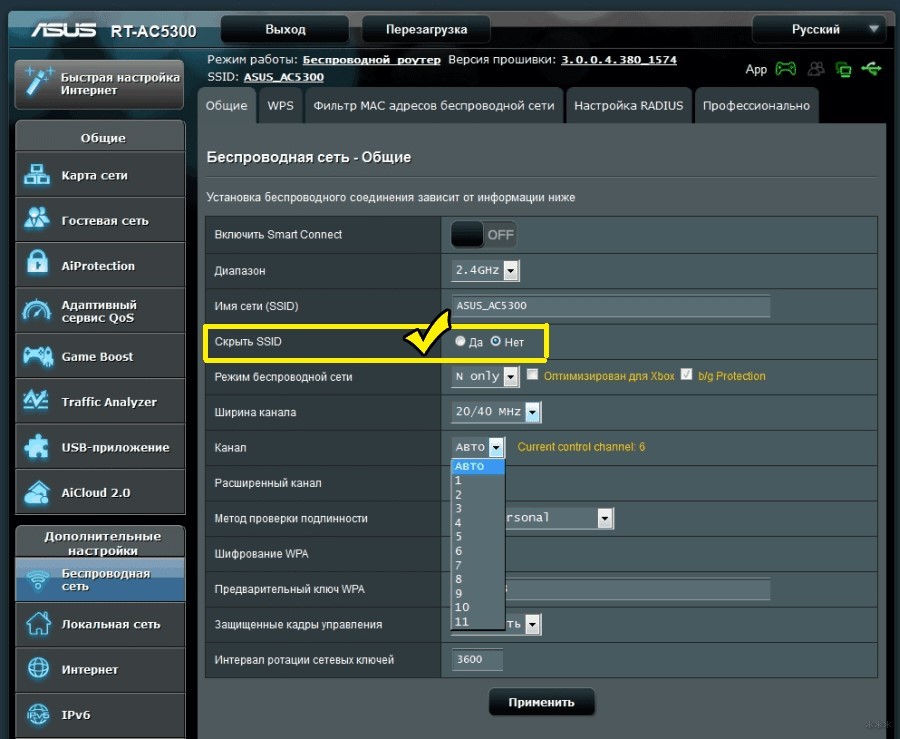
TP-Link
Для наглядности процедуры скрытия точки доступа смотрите следующее видео:
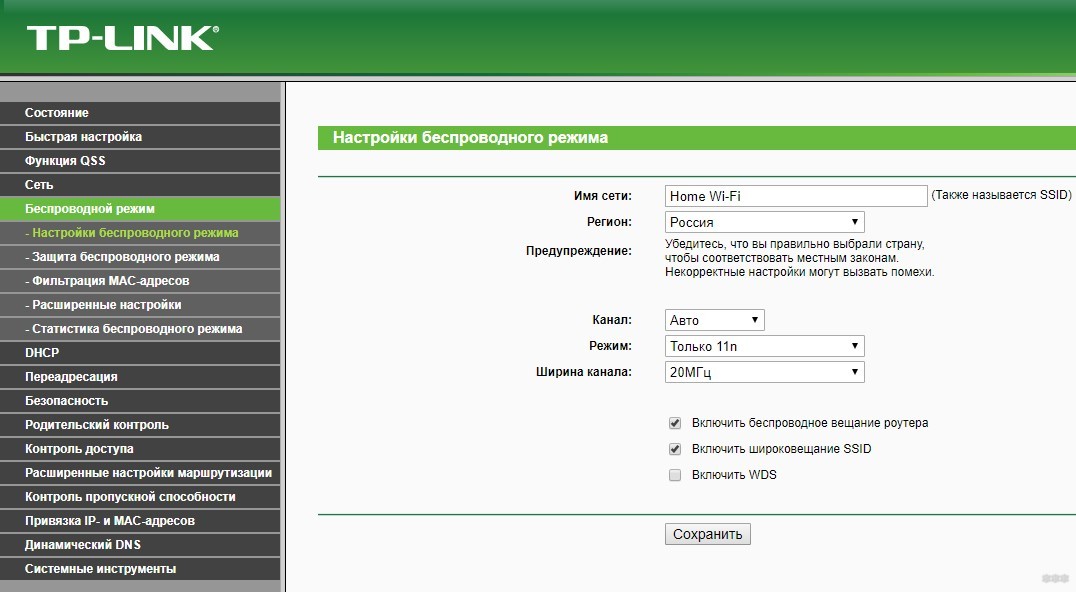
Для этого нужно снять птичку с «Включить широковещание SSID». Затем переподключите каждое устройство к сети.
D-Link
Веб-интерфейс для разных моделей роутеров этой фирмы отличается, но по скриншоту будет относительно понятно, куда нужно перейти и что нажать.
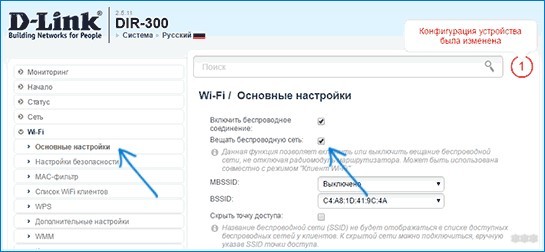
В разделе «Основные параметры» поставьте птичку напротив «Скрыть точку доступа» и сохраните изменения.
Tenda
На Wi-Fi роутере выберите «Настройки…», активируйте «Скрыть беспроводную сеть».
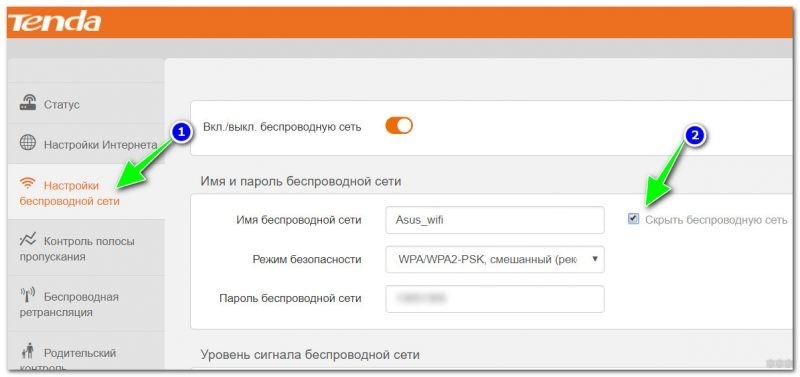
Zyxel
Перейдите на страницу «Точка доступа» и поставьте птичку напротив соответствующего раздела.
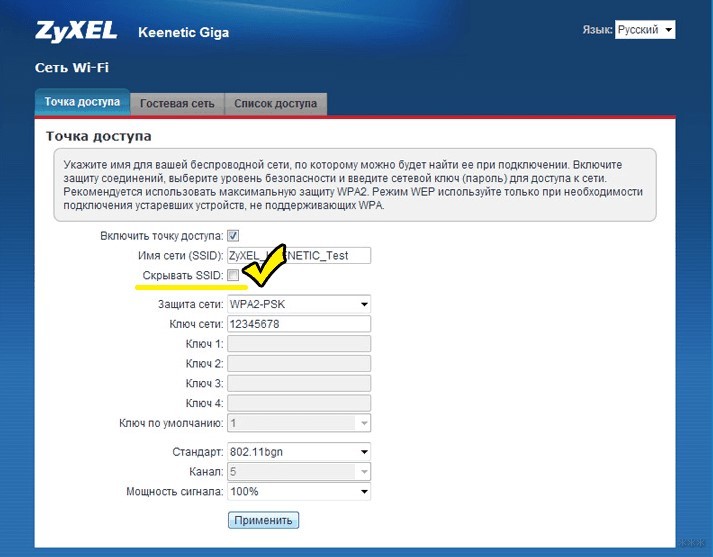
Ростелеком
Аналогично и в админ панели Ростелеком. С помощью указанной на скриншоте навигации поставьте галку напротив пункта «Скрыть…».
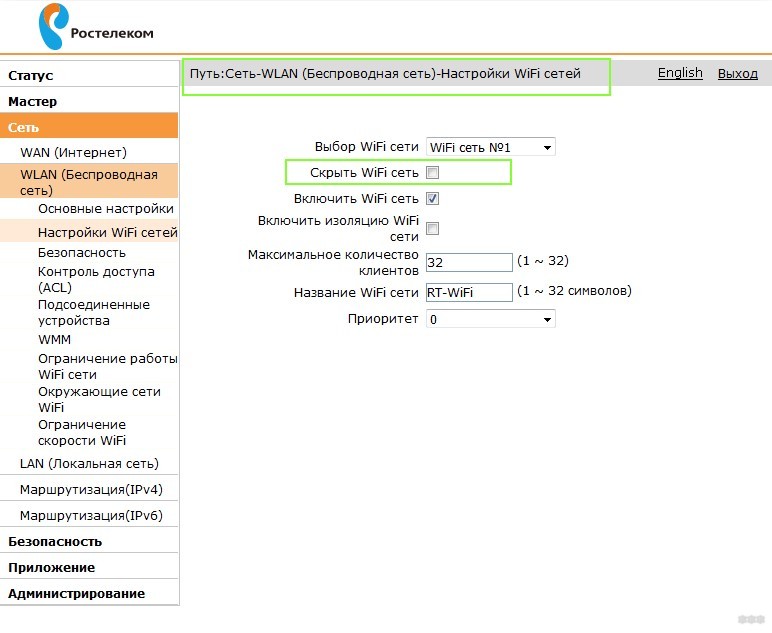
Подключение к скрытой точке
Для авторизации через скрытую Wi-Fi сеть, недоступную для сканирования, нужно знать ее SSID, а затем ввести пароль. В зависимости от используемой операционной системы, вариации подключения будут отличаться.
Windows 10
Авторизация проходит так:
- На панели задач (справа внизу) нажмите значок уведомлений, выберите «Сеть» и нажмите «Параметры сети и Интернет».
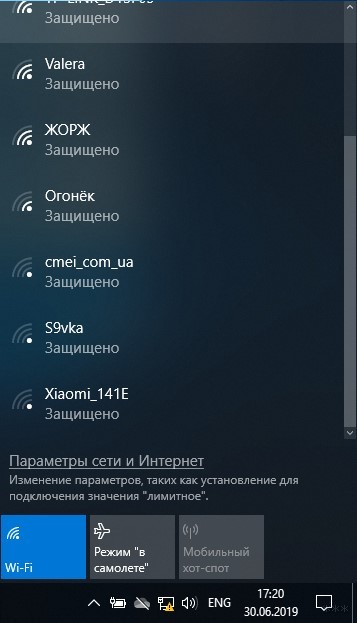
- В новом окне выберите «Управление известными сетями».
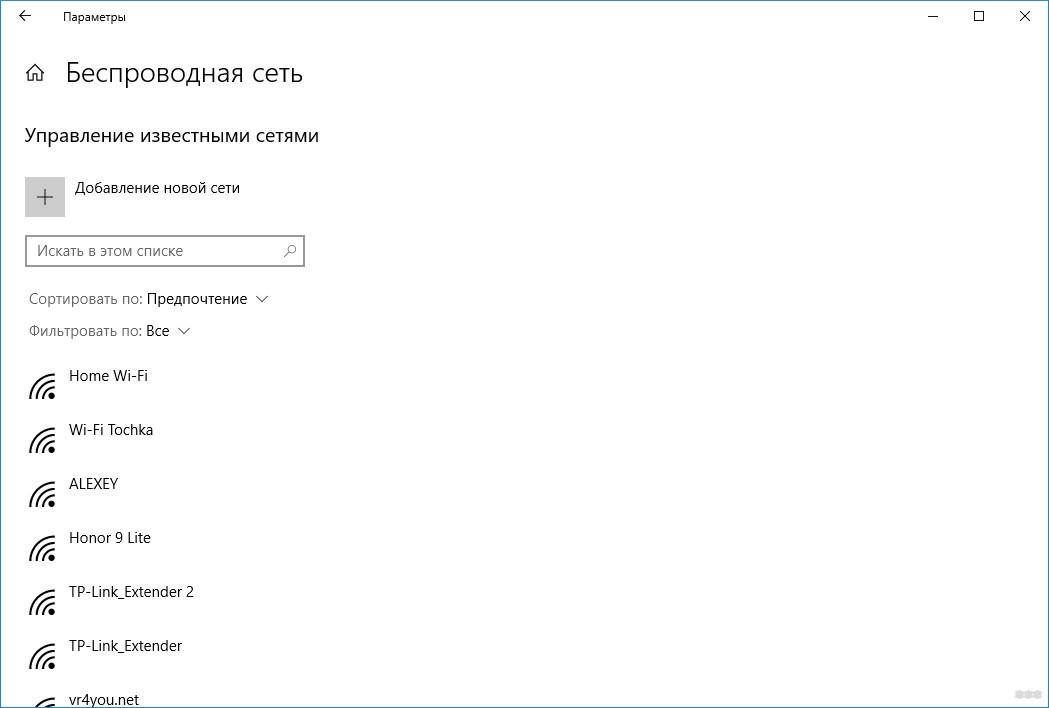
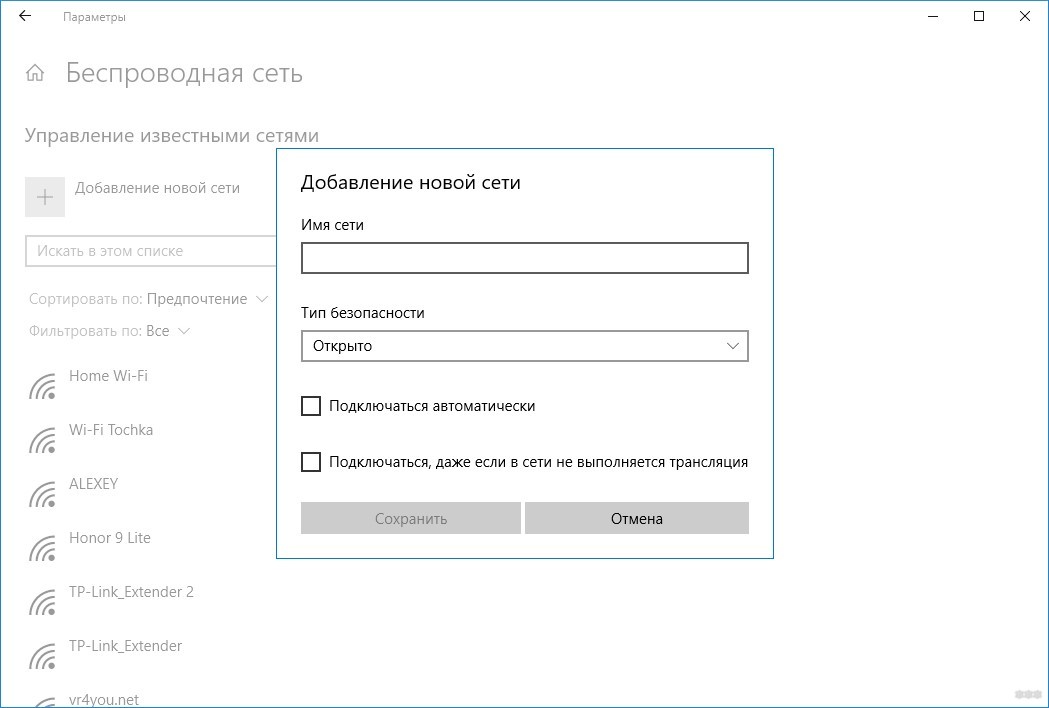
Windows 7
В популярной «семерке» авторизация делается так:
- Нажмите ПКМ по Пуск и выберите «Центр управления…». В нем нажмите соответствующий скриншоту пункт.
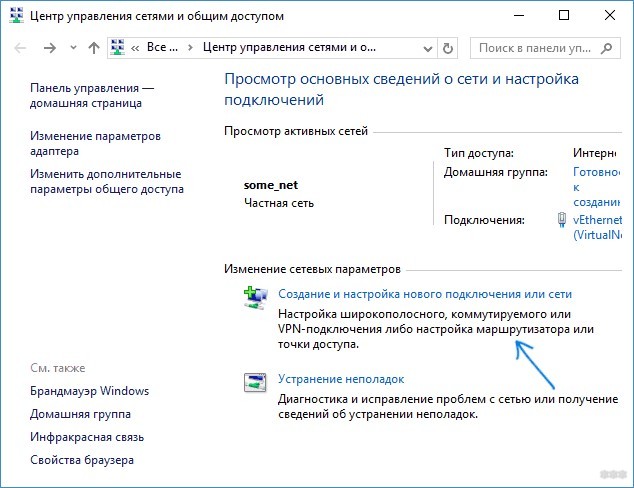
- Выберите подключение к беспроводной сети вручную.
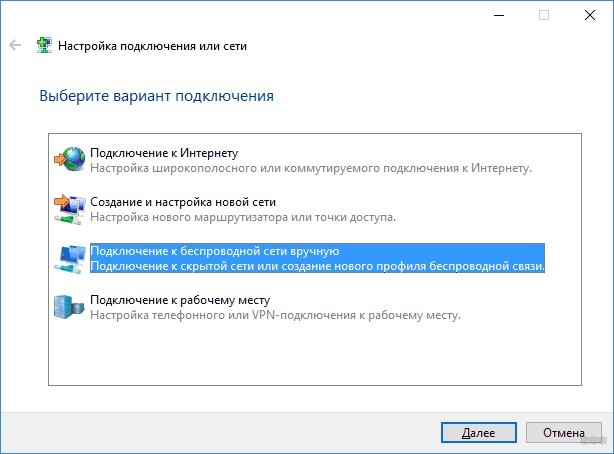
- Затем введите «Имя…», «Ключ безопасности» (пароль), выставите на последнем пункте метку «Подключаться…» и жмите «Далее».

Если наблюдается ошибка подключения, удалите упоминание об этой Wi-Fi точке и повторите попытку.
Android
Инструкции в формате видео смотрите тут:
Авторизация планшетов, смартфонов и TV-боксов проходит по сценарию:
- Перейдите в раздел Wi-Fi, активируйте функцию и опуститесь в конец списка.
- Выберите «Добавить…».
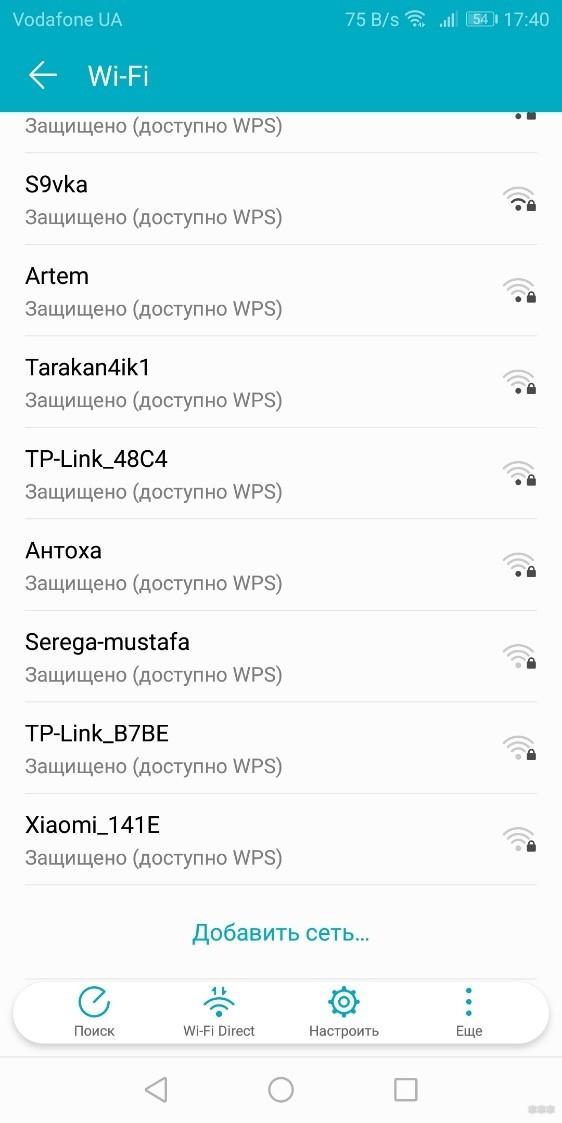
- Выставите защиту, которая используется в настроенной точке. Обычно это WPA2-PSK.
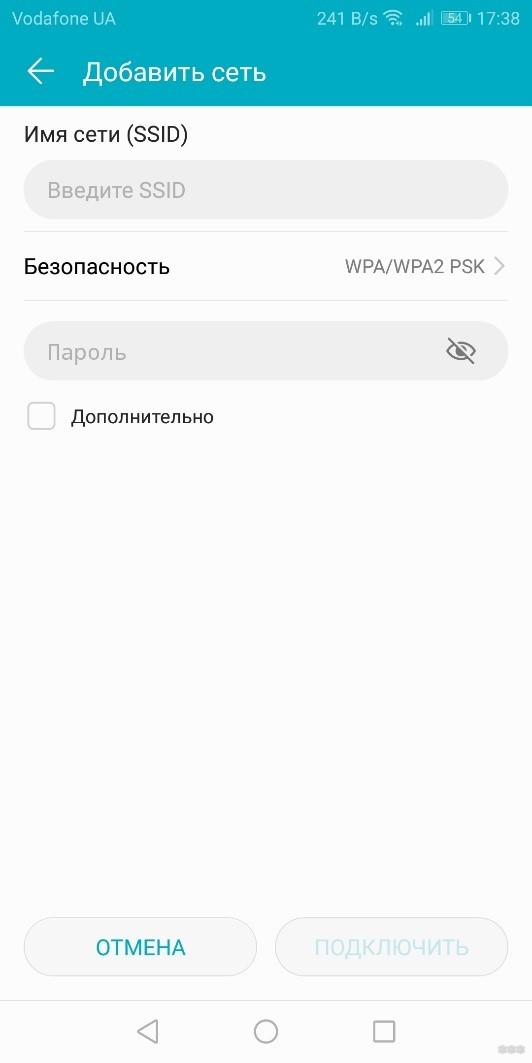
- Введите «Имя» и «Пароль» и дождитесь успешного соединения.
Для соединения с iPhone:
- Откройте в настройках Wi-Fi.
- Снизу щелкните по «Другая…».
- Выберите параметр безопасности WPA2, затем введите SSID и пароль.
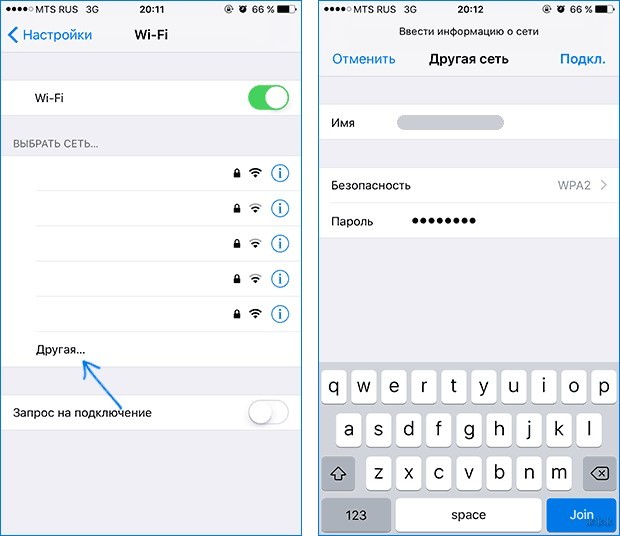
Заключение
Создать скрытую точку доступа просто. Делается это в настройках маршрутизатора. Она продолжит работать, а соседи и взломщики-авантюристы не смогут обнаружить ее. Единственный нюанс, что при переключении на скрытый SSID, придётся повторно провести авторизацию со всех ранее подключенных устройств.
Читайте также:


